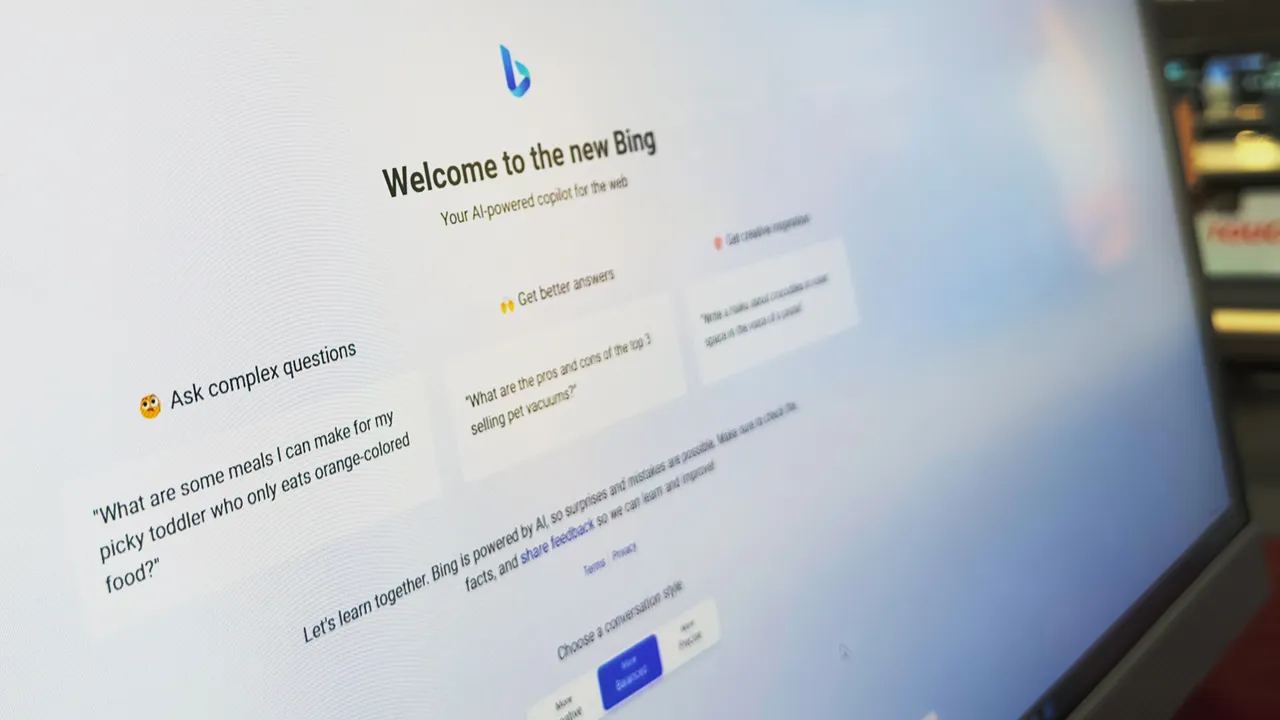
Microsoft Bing သည် ၎င်း၏အဓိကပြိုင်ဖက်ဖြစ်သော Google သည် ဈေးကွက်ကိုထိန်းချုပ်ထားသောကြောင့် နာမည်ကြီးရှာဖွေရေးအင်ဂျင်များကြားတွင် ခြေကုပ်ရယူရန် ရုန်းကန်နေရသည်။ သို့သော် Microsoft ၏ မကြာသေးမီက နက်နက်ရှိုင်းရှိုင်းသော ဥာဏ်ရည်တု (AI) သည် ၎င်း၏ AI-ပါဝါရှိသော Bing Chatfeature ဖြင့် အင်တာနက်ရှာဖွေမှုတွင် အသက်တာအသစ်ကို အသက်မွေးဝမ်းကြောင်းပြုနေကာ ယခုအခါတွင်တွင်ကျယ်ကျယ် အသုံးပြုနိုင်ရန် ဖွင့်လှစ်ထားပြီး ၎င်းသည် ပိုကောင်းလာပါသည်။
ထို့အပြင်- Microsoft Build 2023 မှ အဓိက Bing Chat နှင့် AI ကြေငြာချက်များအားလုံး
Bing Chatis သည် ၎င်း၏လူကြိုက်များသော ပြိုင်ဘက်များနှင့် အလွန်ကွာခြားပါသည်။ ၎င်းသည် GPT-4 ကိုအသုံးပြုပြီး စကားပြောဆိုမှုပုံစံဖြင့် AI စွမ်းအင်သုံး ရှာဖွေရေးအင်ဂျင်ကဲ့သို့ ပိုမိုလုပ်ဆောင်နိုင်သော်လည်း ၎င်းသည် အစသာဖြစ်သည်။
ChatGPT နှင့်မတူဘဲ၊ Bing Chat သည် အင်တာနက်အသုံးပြုခွင့်ကို ကြွားလုံးထုတ်ထားပြီး ၎င်းသည် နောက်ဆုံးပေါ်တုံ့ပြန်မှုများကို ပံ့ပိုးပေးနိုင်စွမ်းရှိသည်။ တစ်ဖက်တွင်မူ ChatGPT ၏ အခမဲ့ဗားရှင်းသည် 2021 ခုနှစ်အထိ ဒေတာအတွက်သာ လေ့ကျင့်ထားသောကြောင့် လက်ရှိဖြစ်ရပ်များအတွက် အဖြေမပေးနိုင်ပါ။
OpenAI ၏နောက်ဆုံးပေါ်ဘာသာစကားမော်ဒယ်ဖြစ်သည့် GPT-4 ကို ChatGPT Plus သို့ လစဉ်စာရင်းသွင်းခြင်းဖြင့် သို့မဟုတ် Bing Chat ကိုအသုံးပြုခြင်းဖြင့် ရရှိနိုင်ပါသည်။
Bing Chat ကိုအသုံးပြုနည်း
သင်လိုအပ်မည့်အရာ- Bing အသစ်ကိုစတင်ခြင်းဖြင့် Microsoft Edge ကိုအသုံးပြုရန် လိုအပ်ပါသည်။ Microsoft သည် ချတ်ဝန်ဆောင်မှုကို အသုံးပြုရန် အကောင့်တစ်ခု လိုအပ်ခဲ့သော်လည်း ယခုအခါတွင် သင်သည် လော့ဂ်အင်မဝင်ဘဲ ပိုမိုတိုတောင်းသော စကားဝိုင်းများကို ပြုလုပ်နိုင်ပြီဖြစ်သည်။
1. Microsoft Edge ကိုဖွင့် (သို့မဟုတ်) ဒေါင်းလုဒ်လုပ်ပြီး Bing သို့သွားပါ။
Bing Chat ကိုဝင်ရောက်ရန် Microsoft Edge ဝဘ်ဘရောက်ဆာကိုဖွင့်ပါ။ သင့်တွင် Edge မရှိပါက၊ Windows၊ Mac နှင့် Linux အတွက် ဒေါင်းလုဒ်လုပ်နိုင်ပါသည်။ ၎င်းကို Android နှင့် iOS အတွက် မိုဘိုင်းတွင်လည်း ရနိုင်သည်။
Microsoft Edge ကိုဖွင့်ပြီးသည်နှင့် Bing.com သို့သွား၍ Bing Chat သို့ဝင်ရောက်ရန် ရွေးချယ်စရာအချို့ရှိပါမည်။ ဖန်သားပြင်၏ထိပ်ရှိ Chat ကို နှိပ်၍ ဖန်သားပြင်၏ ညာဘက်ရှိ ဘေးဘားရှိ Bing လိုဂိုကို နှိပ်နိုင်သည် သို့မဟုတ် ရနိုင်လျှင် စမ်းသုံးကြည့်ပါ သို့မဟုတ် ရှာဖွေမှုဘားအောက်ရှိ နောက်ထပ်လေ့လာရန် ။
ထို့အပြင် ယနေ့ခေတ် AI တိုးတက်မှုသည် ကျွန်ုပ်တို့ ယခုလုပ်ဆောင်မှုမပြုပါက လူမှုရေးပြဿနာများကို ပိုမိုများပြားလာစေလိမ့်မည် ဟု AI ကျင့်ဝတ်ပညာရှင်က ပြောကြားခဲ့သည်။
Microsoft Bing ကို သင်ဝင်ရောက်သည့်အခါ၊ သင့်မေးမြန်းချက်များအတွက် ရှာဖွေမှု သို့မဟုတ် ချတ်ဖော်မတ်များကို အသုံးပြုရန် ရွေးချယ်နိုင်သည်။
Bing Chat သည် သင်မည်သည့်ဝဘ်ဆိုဒ်ကိုအသုံးပြုနေပါစေ Edge sidebar မှ အမြဲတမ်းအသုံးပြုနိုင်ပါသည်။
2. သင်၏ Microsoft အကောင့်သို့ အကောင့်ဝင်ပါ (ချန်လှပ်ထားနိုင်သည်)
အကယ်၍ သင်သည် Microsoft အကောင့်သို့ လော့ဂ်အင်မဝင်ပါက Bing AI chatbot ကို ဝင်ရောက်အသုံးပြုနိုင်ဆဲဖြစ်ပြီး စကားဝိုင်းတစ်ခုလျှင် bot မှ တုံ့ပြန်ချက်ငါးခုသာ ကန့်သတ်ထားမည်ဖြစ်သည်။ Bing မှ တုံ့ပြန်မှု 20 အထိဖြင့် ကြာရှည်စွာ စကားပြောဆိုလိုပါက၊ သင်၏ Microsoft အကောင့်သို့ ဝင်ရောက်နိုင်သည်။
Microsoft အကောင့်သည် outlook.com သို့မဟုတ် hotmail.com အီးမေးလ်လိပ်စာနှင့် စကားဝှက် သို့မဟုတ် Office၊ OneDrive သို့မဟုတ် Xbox ကဲ့သို့ Microsoft ဝန်ဆောင်မှုများအတွက် သင်အသုံးပြုသည့် အကောင့်ဝင်အချက်အလက် အချက်အလက် ဖြစ်နိုင်သည်။
အီးမေးလ်လိပ်စာ၊ Gmail နှင့် Yahoo တို့ကို အသုံးပြု၍ Microsoft အကောင့်တစ်ခု ဖန်တီးနိုင်သည်။ ပါဝင်ပါသည်။
3. Bing.com ကိုအသုံးပြုပါက Chat tab ကိုရွေးချယ်ပါ။
ရှာဖွေမှုဘားအောက်ရှိ ရှာဖွေမှုရွေးချယ်မှုများမှ၊ AI-စွမ်းအင်သုံး Bing Chat အသစ်အတွက် ချတ်တက်ဘ်သို့ ဝင်ရောက်ရန် Chat ကို နှိပ်ပါ။
Microsoft Edge sidebar မှတဆင့် Bing Chat ကို ဝင်ရောက်အသုံးပြုပါက အဆင့်လေးသို့ ဆက်လက်လုပ်ဆောင်ပါ။
4. Bing Chat အလုပ်လုပ်ပုံကို လေ့လာပါ။
Microsoft ၏ AI-powered Bing Chat သည် ယခုအချိန်တွင် လူကြိုက်အများဆုံး AI chatbot ဖြစ်သော ChatGPT နှင့် အနည်းငယ်ကွဲပြားသည်။ အလားတူပုံစံဖြင့် သင်မေးသော အချက်ပြမှုများ၊ အဖြေများ၏ ဖော်မတ်၊ စကားဝိုင်းပုံစံနှင့် Bing AI မျက်နှာပြင်တို့သည် အလွန်ကွဲပြားပါသည်။
ထို့အပြင်- ChatGPT သည် ငါ့ကိုလိမ်ညာပြောရန် မည်သို့လှည့်စားခဲ့သနည်း။
ဤအရာသည် Bing Chat ဝင်းဒိုးအသစ်ကို သိခွင့်ရရန် ကူညီရန် အတိအလင်း ဖော်ပြထားပါသည်။
- စာသားဧရိယာ- Bing Chat အတွက် သင့်အမှာစာများနှင့် မေးခွန်းများကို သင်ထည့်သွင်းနိုင်သည့် မျက်နှာပြင်အောက်ခြေတွင် စာသားဧရိယာတစ်ခုရှိသည်။
- ခေါင်းစဉ်အသစ်- ခေါင်းစဉ်အသစ်ကို နှိပ်လိုက်သောအခါတွင် Bing သည် ယခင်စကားဝိုင်းကို ဖျက်ပြီး အသစ်တစ်ခုသို့ ရွှေ့ရန် တောင်းဆိုမည်ဖြစ်သည်။
- အရင်းအမြစ်များ- Bing သည် စကားဝိုင်း AI-powered ရှာဖွေရေးအင်ဂျင်အဖြစ် လုပ်ဆောင်ပြီး ၎င်းသည် ရှာဖွေရေးအင်ဂျင်ကဲ့သို့ စာရင်းဖော်မတ်ဖြင့် သင့်အား အဖြေများကို မပေးသော်လည်း ၎င်းသည် ဝဘ်မှ ၎င်း၏တုံ့ပြန်မှုအများစုကို စုစည်းပေးပါသည်။ အချက်ပြမှုတစ်ခုအတွက် အဖြေတစ်ခုရသောအခါ Bing သည် မက်ဆေ့ခ်ျပူဖောင်းအောက်ရှိ လင့်ခ်များရှိ မည်သည့်အရင်းအမြစ်ကိုမဆို စာရင်းပြုစုမည်ဖြစ်သည်။
- အကြံပြုထားသော နောက်ဆက်တွဲမေးခွန်းများ- Microsoft Bing မှ တုံ့ပြန်မှုတစ်ခုရရှိပြီးနောက်၊ ၎င်းသည် သင်အသုံးပြုနိုင်သည့် မတူညီသော နောက်ဆက်တွဲမေးခွန်းများအတွက် အကြံပြုချက်များကို ထုတ်ပေးမည်ဖြစ်သည်။ ဥပမာအားဖြင့် Bing က "ကောင်းကင်က ဘာအရောင်လဲ" လို့ မေးရင်၊ "ကောင်းကင်က တခြားဂြိုလ်တွေမှာ အပြာရောင်ရှိလား"၊ ဒါမှမဟုတ် "လေထုညစ်ညမ်းမှုက ကောင်းကင်ရဲ့အရောင်ကို ဘယ်လိုသက်ရောက်မှုရှိလဲ" ဆိုတဲ့ နောက်ဆက်တွဲမေးခွန်းတွေကို အကြံပြုနိုင်ပါတယ်။
- ရှာဖွေခြင်း သို့မဟုတ် ချတ်လုပ်ခြင်း- စခရင်၏ ဘယ်ဘက်ထိပ်တွင် သမားရိုးကျ ရှာဖွေမှုရလဒ်များ သို့မဟုတ် AI ချက်တင်ဘော့တ်ကြားတွင် ပြောင်းရန် ရွေးချယ်ခွင့် ပေးသည်။ ပြောင်းရန် တစ်ခု သို့မဟုတ် အခြားတစ်ခုကို နှိပ်ပါ။
- စကားဝိုင်းပုံစံ- Bing Chat သည် ရှာဖွေမှုအင်ဂျင်ထက် လူနှင့်တူသော အဖြေတစ်ခုကို ပေးဆောင်ရန် အစီအစဉ်ဆွဲထားသောကြောင့် တုံ့ပြန်မှုများအတွက် ပုံစံသုံးမျိုး ပေးစွမ်းသည် - ပိုမိုတီထွင်ဖန်တီးနိုင်မှု၊ ပိုမိုမျှတပြီး ပိုမိုတိကျသည်။ ဤဖော်မတ်များထဲမှ တစ်ခုစီသည် မိမိကိုယ်ကို သရုပ်ဖော်သည်- "ပိုမိုဖန်တီးနိုင်သည်" ကို ရွေးချယ်ခြင်းသည် သင့်အား မူရင်းနှင့် စိတ်ကူးယဉ်ဆန်သော တုံ့ပြန်မှုများကို ပေးမည်ဖြစ်ပြီး ၎င်းသည် ပုံများကိုလည်း ဖန်တီးနိုင်သည်။ "ပိုမျှမျှတတ" သည် လူသားနှင့်တူသော အဖြေတစ်ခုပါ သတင်းအချက်အလက်နှင့် ဖော်ရွေသော ချတ်လုပ်သည့် ChatGPT နှင့် ဆင်တူသည်။ နှင့် "ပိုမိုတိကျသည်" သည် တိကျပြီး ရိုးရှင်းသော တုံ့ပြန်မှုများကို တင်ဆက်ပေးမည်ဖြစ်သည်။
- အချက်ပေးတန်ပြန်- Bing သည် စကားဝိုင်းတစ်ခုအတွင်း မေးခွန်းတစ်ခုအား တုံ့ပြန်သည့်အခါ၊ သင်လက်ခံရရှိသည့် တုံ့ပြန်မှုအရေအတွက်ကို ဆက်လက်ရေတွက်ရန် ကူညီပေးသည့် နံပါတ်တစ်ခုကို သင်တွေ့ရပါမည်။ စကားဝိုင်းတစ်ခုလျှင် တုံ့ပြန်မှု 20 ကန့်သတ်ချက်ရှိသည်။
- အကြံပြုချက်ခလုတ်- စခရင်ကို စကင်ဖတ်သောအခါ၊ ချတ်ဝင်းဒိုး၏ အောက်ခြေညာဘက်ထောင့်ရှိ တုံ့ပြန်ချက် ခလုတ်ကို လျင်မြန်စွာ သတိပြုမိပါလိမ့်မည်။ ဤခလုတ်သည် သုံးစွဲသူများအား ဖန်သားပြင်ဓာတ်ပုံထည့်သွင်းရန် ရွေးချယ်မှုဖြင့် အကြံပြုချက်များ သို့မဟုတ် ၎င်းတို့နှစ်သက်သော သို့မဟုတ် မကြိုက်သောအရာများနှင့်ပတ်သက်၍ Microsoft Bing အား တုံ့ပြန်ချက်ပေးနိုင်သည်။
- Microsoft အကောင့်- သင့်အကောင့်အချက်အလက်ကို စခရင်၏အပေါ်ဘက်ညာဘက်တွင် ဝင်ရောက်ကြည့်ရှုနိုင်ပါသည်။
5. စတင်ရေးသားပါ။
ဤအချိန်တွင်၊ သင်သည် Bing Chat ကိုသုံးနိုင်ပြီး ချက်တင်ဝင်းဒိုးရှိ စာသားဧရိယာတွင် သင့်အမှာစာများနှင့် မေးခွန်းများကို စတင်ရေးသားနိုင်ပါသည်။
ထို့အပြင်- Microsoft သည် Bing အသစ်အတွက် bug bounty ပရိုဂရမ်ကို စတင်ခဲ့သည်။
ထို့နောက် ၎င်းတို့ကို တင်သွင်းရန် Enter နှိပ်ပါ။
အမေးအဖြေများ
Bing Chat ကို ယခုရရှိနိုင်ပါသလား။
AI-powered Bing Chat အသစ်ကို ယခုနှစ်အစောပိုင်းက စတင်ရောင်းချချိန်မှစ၍ စောင့်ဆိုင်းစာရင်းတွင်သာ ရနိုင်ခဲ့သော်လည်း ယခုအခါ Microsoft Edge သည် တရားဝင်အကောင့်တစ်ခုရှိ၊ မရှိ အသုံးပြုသူအားလုံးကို ကျယ်ကျယ်ပြန့်ပြန့် အသုံးပြုခွင့်ပေးလိုက်ပြီဖြစ်သည်။
ထို့အပြင်- Bing အသစ်ကဘာလဲ။ ဤတွင် သင်သိလိုသမျှ
Bing Chat အသစ်သည် Open Preview တွင် ရှိနေသောကြောင့် အသုံးပြုသူများသည် Edge ဝဘ်ဘရောက်ဆာသို့ သွားခြင်းဖြင့် ၎င်းကို စမ်းသုံးနိုင်ပါသည်။
Bing Chat ကို Chrome တွင် ရနိုင်ပါသလား။
Bing Chat ကို ယခုအချိန်တွင် Microsoft Edge တွင်သာ ရနိုင်ပါသည်။ Bing အသစ်ကို Google Chrome မှတစ်ဆင့် ဝင်ရောက်ကြည့်ရှုရန် အချို့သောပြင်ပကုမ္ပဏီ extension များ ရှိသော်လည်း Microsoft မှ တရားဝင်ကျောထောက်နောက်ခံ မရှိသေးပါ။
Bing Chat ကို ဘယ်လိုဝင်ရောက်နိုင်မလဲ။
Bing Chat ကို လျင်မြန်စွာ ဝင်ရောက်ရန် နည်းလမ်းအချို့ ရှိပါသည်။
- Microsoft Edge ဘရောက်ဆာသည် ဝင်းဒိုး၏ညာဘက်ခြမ်းရှိ ဘေးဘားရှိ Bing Chat အသစ်သို့ လွယ်ကူစွာဝင်ရောက်နိုင်သည်။
- အသုံးပြုသူများသည် Bing.com သို့သွားခြင်းဖြင့် Bing AI chatbot အသစ်နှင့် ချတ်လုပ်နိုင်ပါသည်။
- Bing ၏မိုဘိုင်းအက်ပ်ဗားရှင်းကို သင့်ကိုယ်ပိုင်စက်ပစ္စည်းပေါ်တွင် ဒေါင်းလုဒ်လုပ်ရန် ရွေးချယ်ခွင့်လည်းရှိသည်။
- Edge browser မှတဆင့် မိုဘိုင်းတွင် Bing ကိုလည်း အသုံးပြုနိုင်သည်။
Bing Chat သည် ရှာဖွေရေးအင်ဂျင်နှင့် မည်သို့ကွာခြားသနည်း။
Bing Chat နှင့် အခြားသော AI chatbots များအကြား အကြီးမားဆုံး ကွာခြားချက်မှာ ရှာဖွေရေးအင်ဂျင်နှင့် နှိုင်းယှဉ်ပါက၊ မြင်ကွင်းနောက်ကွယ်တွင် လုပ်ဆောင်နေသော ကြီးမားသော ဘာသာစကားပုံစံကြောင့် ရှာဖွေမှုရလဒ်များကို တင်ဆက်ရာတွင် စကားပြောဆိုသံဖြစ်သည်။ ရှာဖွေမှုရလဒ်များကို တိကျသောမေးခွန်းတစ်ခုအတွက် အဖြေတစ်ခုအဖြစ် ဉာဏ်ရည်ဉာဏ်သွေးဖြင့် ပုံစံချခြင်းသည် အင်တာနက်ပေါ်တွင် ရှာဖွေလိုသူတိုင်းအတွက် ပိုမိုလွယ်ကူစေသည်။
ထို့အပြင်- ChatGPT နှင့် Bing Chat- မည်သည့် AI chatbot ကို သင်အသုံးပြုသင့်သနည်း။
ပုံမှန် Bing ရှာဖွေရေးအင်ဂျင်တွင် ရှိပြီးသား ရှာဖွေမှုစွမ်းရည်များအပြင် Bing Chat သည် အပြည့်အဝ ပြည့်စုံသော AI chatbot တစ်ခုဖြစ်ပြီး ChatGPT ကဲ့သို့သော အလားတူကိရိယာများစွာကို လုပ်ဆောင်နိုင်သည်။ ဥပမာအားဖြင့် Bing နှင့် ChatGPT နှစ်ခုလုံးသည် စာစီစာကုံး သို့မဟုတ် ကဗျာတစ်ပုဒ်ကဲ့သို့ စာသားကို ဖန်တီးနိုင်သည်၊ ကုဒ်ရေးရန် သို့မဟုတ် ရှုပ်ထွေးသောမေးခွန်းများမေးကာ နောက်ဆက်တွဲမေးခွန်းများဖြင့် စကားစမြည်ပြောနိုင်သည်။
Bing သည် ChatGPT ကို အသုံးပြုပါသလား။
Bing သည် ChatGPT ကိုအသုံးမပြုသော်လည်း ၎င်း၏အဖြေများကိုဖန်တီးရန် GPT-4 ကိုအသုံးပြုသည်။ Bing အသစ်သည် ယခုအချိန်တွင် GPT-4 ကို အခမဲ့အသုံးပြုနိုင်သည့် တစ်ခုတည်းသောနည်းလမ်းဖြစ်ပြီး Microsoft မှ နောက်ဆုံးပေါ်ဘာသာစကားမော်ဒယ်နှင့် ပေါင်းစည်းခြင်းသည် Bing ကို ChatGPT ထက် ပိုမိုအားကောင်းပြီး တိကျစေသည်ဟု Microsoft မှတောင်းဆိုထားသည်။
ထို့အပြင်- Microsoft သည် Bing ၏ AI စွမ်းအားဖြင့် ရှာဖွေမှုဖြင့် ChatGPT ကို သာလွန်အားဖြည့်ခဲ့သည်။
အသုံးပြုသူအများအပြားသည် တစ်ခု သို့မဟုတ် အခြားတစ်ခုကို နှစ်သက်ကြသည်။ ကျွန်ုပ်၏အတွေ့အကြုံအရ၊ Bing Chat သည် တစ်ခါတစ်ရံတွင် တုံ့ပြန်ရန် အနည်းငယ်နှေးကွေးနိုင်ပြီး အချက်ပြမှုအချို့ကို လွတ်သွားနိုင်ကြောင်း သတိပြုမိသော်လည်း၊ ၎င်းသည် ပုံမှန်အားဖြင့်၊ "ဒါကို သင်ရှာဖွေခဲ့သလား" ကဲ့သို့သော နောက်ဆက်တွဲမေးခွန်းကို မေးခြင်းဖြင့် ကုစားပေးပါသည်။ သို့သော်လည်း Bing ၏ ဗားရှင်းအသစ်သည် သုံးစွဲသူများအား အတွေ့အကြုံနှင့် ပိုမိုအလိုလိုသိနိုင်သော UI ကို ပိုမိုထိန်းချုပ်ပေးသည်ဟုလည်း ကျွန်တော်ယုံကြည်ပါသည်။
ထို့အပြင်၊ Microsoft သည် OpenAI ၏ ChatGPT ပလပ်အင်စံနှုန်းကို လက်ခံထားသည်။
OpenAI ၏ဘာသာစကားမော်ဒယ်၏ GPT 3.5 ဗားရှင်းသည် ChatGPT အား အားကောင်းစေသည်။ GPT-4 ကို ChatGPT ၏မွမ်းမံထားသောဗားရှင်းဖြင့် ကျယ်ကျယ်ပြန့်ပြန့်ရရှိနိုင်သောအခါ၊ ၎င်းသည် တစ်လလျှင်ဒေါ်လာ 20 ကုန်ကျသည့် OpenAI ၏စာရင်းသွင်းဝန်ဆောင်မှု ChatGPT Plus မှတဆင့်ဖြစ်သည်။
Bing ပုံဖန်တီးသူရှိပါသလား။
Microsoft သည် Bing Image Creator ကို ၎င်း၏မျိုးဆက်သစ် AI ကိရိယာများ၏ တစ်စိတ်တစ်ပိုင်းအဖြစ် မကြာသေးမီက ပွဲထုတ်ခဲ့သည်။ ၎င်းကို ဖန်တီးမှု စကားဝိုင်းပုံစံတွင် အသုံးပြုသည့်အခါ၊ သို့မဟုတ် Bing.com/Create သို့သွားခြင်းဖြင့် ၎င်းကို ၎င်း၏ကိုယ်ပိုင်အဖြစ် Bing Chat မှတစ်ဆင့် ဝင်ရောက်ကြည့်ရှုနိုင်သည်။
ထို့အပြင်- Bing Image Creator ကို အသုံးပြုနည်း (DALL-E 2 ထက် ဘာကြောင့် ပိုကောင်းသလဲ)
Microsoft သည် OpenAI မှ အတုအယောင် ဉာဏ်ရည်တု ရုပ်ပုံထုတ်ပေးသည့် DALL-E ကို အသုံးပြုနေသည်။ အသုံးပြုသူများသည် သီးခြားဝဘ်ဆိုက်တစ်ခုသို့သွားခြင်းထက် သီးခြားဝဘ်ဆိုက်တစ်ခုသို့သွားခြင်းထက် ရှိပြီးသား chat တစ်ခုအတွင်း ပုံများဖန်တီးရန် Bing ကို အမှာစာပေးနိုင်မည်ဖြစ်သောကြောင့် ၎င်းကို Bing အတွင်းရှိ Microsoft Edge အတွက် ကိရိယာတစ်ခုအနေဖြင့် ရရှိနိုင်သည်။
Bing Chat သည် အဖြေမှားများ ပေးပါသလား။
ChatGPT နှင့် အခြားသော ကြီးမားသော ဘာသာစကားမော်ဒယ်များကဲ့သို့ပင်၊ AI-powered Bing Chat အသစ်သည် သတင်းမှားများကို ပေးဆောင်ရန် လွယ်ကူသည်။ အဖြေများအဖြစ် Bing အသစ်ပေးသော ရလဒ်အများစုကို အွန်လိုင်းသတင်းရင်းမြစ်များမှ ထုတ်ယူထားပြီး အင်တာနက်ပေါ်တွင် ကျွန်ုပ်တို့ဖတ်ရှုသမျှကို မယုံနိုင်သည်ကို ကျွန်ုပ်တို့သိပါသည်။ အလားတူ၊ သင်သည် Bing အသစ်ကို chat mode တွင်အသုံးပြုသောအခါ၊ မူရင်းမေးခွန်းနှင့်မသက်ဆိုင်သော မဆီမဆိုင်သော အဖြေများကိုထုတ်ပေးနိုင်သည်။
Bing Chat က အခမဲ့လား။
Bing အသစ်သည် လုံးဝအခမဲ့သာမက၊ GPT-4 ကို ယခု အခမဲ့ အစမ်းကြည့်ရှုရန် အကောင်းဆုံးနည်းလမ်းလည်းဖြစ်သည်။ မေးခွန်းများမေးရန်၊ ပြဿနာတစ်ခုအတွက် အကူအညီရယူရန် သို့မဟုတ် လှုံ့ဆော်မှုရယူရန် Bing AI chatbot ကို သင်အသုံးပြုနိုင်သော်လည်း အပြန်အလှန်တုံ့ပြန်မှုတစ်ခုလျှင် မေးခွန်း 15 ခုနှင့် တစ်နေ့လျှင် စကားဝိုင်းပေါင်း 150 သာ ကန့်သတ်ထားသည်။
Bing Chat နှင့် ကျွန်ုပ်၏ စကားဝိုင်းများကို သိမ်းဆည်းထားပါသလား။
မကြာသေးမီက အပ်ဒိတ်စီးရီးများမှတစ်ဆင့်၊ Microsoft သည် ချက်တင်မှတ်တမ်းကို Bing Chat သို့ ထည့်သွင်းခဲ့သည်။ ချတ်ဝင်းဒိုး၏ ညာဖက်ခြမ်းတွင် ယခုအသုံးပြုနိုင်ပါပြီ။ သင်၏ Microsoft အကောင့်နှင့် Bing Chat ကို အသုံးပြုနေပါက၊ ရှာဖွေမှုမှတ်တမ်းကို သင်၏ဆက်တင်များပေါ်မူတည်၍ အကောင့်ထဲတွင် သိမ်းဆည်းထားသောကြောင့် ယခင်အပေးအယူများကို သိမ်းဆည်းနိုင်ပါသည်။
Bing အသစ်အတွက် စောင့်ဆိုင်းစာရင်း ရှိပါသလား။
Microsoft မှ မကြာသေးမီက AI-powered Bing သည် Open Preview တွင်ရှိကြောင်းကြေငြာခဲ့ပြီး Edge ကိုအသုံးပြု၍ ၎င်းတို့၏ Microsoft အကောင့်သို့ဝင်ရောက်သည့်မည်သည့်အသုံးပြုသူကိုမဆို ချက်ချင်းဝင်ရောက်ခွင့်ပေးမည်ဖြစ်သည်။ ဤ Bing ဗားရှင်းအသစ်သို့ အစောပိုင်းဝင်ရောက်ခွင့်အတွက် စောင့်ဆိုင်းစာရင်းကို လူတိုင်းအတွက် ဖွင့်ထားသည်။
မိုဘိုင်းတွင် Bing အသစ်ကို သင်အသုံးပြုနိုင်ပါသလား။
သင့်မိုဘိုင်းစက်ပစ္စည်းပေါ်တွင် Edge ဘရောက်ဆာရှိပါက၊ သင့်ကွန်ပြူတာတွင် သင်အလိုရှိသည့်အတိုင်း chat mode တွင် AI-powered Bing ရှာဖွေမှုအသစ်ကို သင်အသုံးပြုနိုင်ပါသည်။ Edge ဘရောက်ဆာကို ကျော်ပြီး သင့်စက်၏အက်ပ်စတိုးမှ Microsoft Bing အက်ပ်ကို ဒေါင်းလုဒ်လုပ်ရန် ရွေးချယ်ခွင့်လည်းရှိသည်။ ဤအက်ပ်သည် သင်အသုံးပြုလိုသည့်အခါ ဝဘ်ဆိုက်တစ်ခုသို့ ဝင်ရောက်ရန်မလိုခြင်း၏ အကျိုးကျေးဇူးဖြင့် Bing AI chatbot အား မျဉ်းဖြောင့်တစ်ခုပေးသည်။
ထို့အပြင်၊ Microsoft သည် Copilot နှင့် Dev Home မှတစ်ဆင့် Windows 11 သို့ AI smarts များကို ထပ်မံထည့်သွင်းထားသည်။
Microsoft Bing အက်ပ်နှင့် Edge ဘရောက်ဆာ နှစ်ခုစလုံးသည် မိုဘိုင်းလ်တွင် အသံသတ်ညွှန်းကို ပံ့ပိုးပေးသောကြောင့် ၎င်းတို့ကို ရိုက်ထည့်စရာမလိုဘဲ သင့်မေးခွန်းများကို မေးမြန်းနိုင်ပါသည်။